Sizin İçin Tam Bir İnceleme: Google Drive Fotoğrafları Sıkıştırıyor mu?
Siz de fotoğraf çekmeyi sever misiniz? Ancak kameralarımız, cep telefonlarımız, bilgisayarlarımız ve diğer cihazlarımızın sınırlı depolama alanı vardır. Eğer devasa bir resim arşivi biriktirdiyseniz, bunları kaydetmeyi daha stresli bulabilirsiniz. Neyse ki, birçok şirket artık bulut depolama hizmetleri başlattı. Resimlerinizi buluta yedekleyebilirsiniz. Geri dönüp ihtiyaç duyduğunuzda erişebilir ve yerel olarak indirebilirsiniz. Bu şekilde, yerel olarak oldukça fazla depolama alanı boşaltabilirsiniz.
Ancak bazı kullanıcılar platforma yükledikleri görsellerin sıkıştırılmış olduğunu görecekler. Kesin ayrıntılar bulanıklaşıyor. Resim kalitesi de yüklemeden öncekinden çok farklı oluyor. Bu durum, bulut depolama için başlıca tercih olarak Google Drive için de geçerli mi? Bu makale size şunu bildirecektir: Google Drive fotoğrafları sıkıştırır . Ve bunun için ilgili ayarların nasıl yapılacağı. Görüntülerinin boyutunu daha kolay depolama için sıkıştırması gerekenler için, en uygun üçüncü taraf görüntü sıkıştırma araçlarından birini de bulduk.
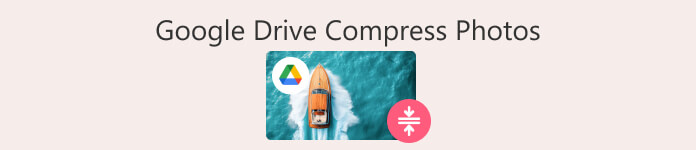
Bölüm 1. Google Drive Fotoğrafları Sıkıştırır mı?
Google Drive fotoğrafları sıkıştırıyor mu?
Sonuçla başlayalım. Hayır, öyle değil.
Bazı kullanıcılar Google Cloud Drive'larında fotoğrafları görüntülediklerinde fotoğrafın daha bulanık göründüğünü bildirdi. Bunun olmasının birkaç nedeni vardır.
• Sistem tam görüntüyü yüklemeye ve size daha hızlı sunmaya çalışıyor. Görüntü kalitesini otomatik olarak ayarlıyor.
• Görüntüyü görüntülediğiniz cihazın ekran çözünürlüğü, görüntünün çekildiği cihazdan farklı olabilir. Bu da farklı bir görüntülemeyle sonuçlanabilir.
• Yükleme işlemi sırasında ağ kesintisi veya internet bağlantınızın yavaş olması nedeniyle görüntünüz yüklenememiş olabilir.
• Görselleriniz JPEG, PNG vb. gibi standart bir formatta olmayabilir ve bu durum Google Drive'ın bunları doğru şekilde görüntülememesine neden olabilir.
Google Drive'dan fotoğrafları benim için sıkıştırmasını isteyebilir miyim?
Evet. Google Drive kullanıcıların resimlerinin sıkıştırma ayarlarını serbestçe kontrol etmelerine olanak tanır. Resimleri orijinal kalitelerinde yüklemeyi veya Depolama Tasarrufu özelliğini açmayı seçebilirsiniz. Bu özellik, daha fazla depolama alanı boşaltmak için yüklediğiniz fotoğrafları varsayılan olarak sıkıştıracaktır. Bir sonraki bölümde, Google Drive'ın resimlerinizi sıkıştırmaya devam etmesini durdurmak için bu özelliği nasıl ayarlayacağınızı göstereceğiz.
Google Drive'da depolanan resimleri düzenli olarak kontrol edebilir ve artık ihtiyaç duymadıklarınızı silebilirsiniz. Bu, depolama alanınıza büyük bir rahatlama sağlayacaktır. Ayrıca Google Drive ve Google Photos'u birlikte kullanabilirsiniz. Böylece yüklediğiniz resimleri daha verimli bir şekilde yönetebilirsiniz.
Bölüm 2. Google Drive'da Fotoğrafların Sıkıştırılması Nasıl Durdurulur
İşte Google Drive'ın fotoğraflarınızı sıkıştırmasını nasıl durduracağınız.
Aşama 1. Web tarayıcınızda Google Photos'u açın. Google hesabınızla oturum açın.
Adım 2. Seç Yüksek kalite Fotoğrafların aşırı sıkıştırılmasını önlemek için.
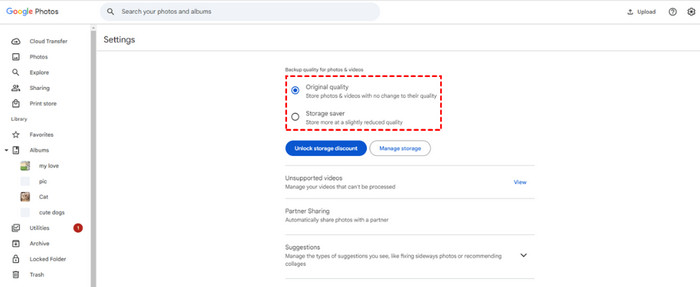
Bilgisayarınızda Masaüstü için Drive kullanıyorsanız şu adımları izleyin.
Aşama 1. Sağ üst köşedeki ayarlar simgesine tıklayın ve seçin Tercihler.
Adım 2. İçinde Tercihler penceresinde, ayarlar simgesine tekrar tıklayın. Aşağı kaydırın ve seçin Orijinal kalite. Bitirdiğinizde, tıklayın Bitti değişiklikleri kaydetmek için.
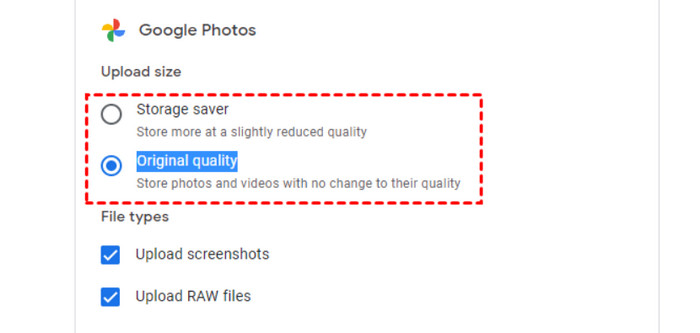
Bölüm 3. Google Drive'ın Sıkıştırmasının Artıları ve Eksileri
Google Drive'ın sıkıştırılmış resimler özelliğini etkinleştirip etkinleştirmeme konusunda hala kararsız mısınız? Karar vermeden önce bu bölümde size sağlayacağı faydalar ve tuzaklar hakkında daha fazla bilgi edinin.
Artıları
- Daha Fazla Depolama Alanından Tasarruf Edin
Google hesabınızla keyfini çıkarabileceğiniz bulut depolama alanı miktarında da bir sınır vardır. Sıkıştırılmış resimler, depolama sınırını aşma endişesi duymadan sınırlı bir alanda daha fazla fotoğraf depolamanıza olanak tanır. - Daha Hızlı Aktarım Hızının Keyfini Çıkarın
Dosya boyutu ne kadar küçükse, onu yüklemek ve indirmek için o kadar az zaman harcarız. Bu nedenle, Google Drive'da görüntüleri sıkıştırmak yedekleme görevlerinizi verimli bir şekilde tamamlamanızı sağlar. Ağınız dengesiz veya yavaşsa fotoğraflar yeterli şekilde yüklenecektir. - Diğer Google Araçlarıyla Çalışır
Google Drive, diğer Google'a ait araçlarla iyi bir şekilde entegre olur. Multimedya materyallerinizi daha rahat ve verimli bir şekilde yönetmek için birden fazla platformu birlikte kullanabilirsiniz. - Ücretsiz Sıkıştırma Hizmeti
Google Drive'ın sıkıştırılmış dosya özelliği tamamen ücretsizdir. Ek ücretli yazılım aramanıza gerek yok.
Eksileri
- Görüntü Kalitesini Kaybedin
Google Drive, sıkıştırırken kaçınılmaz olarak resimlerinizin kalitesinin bozulmasına neden olacaktır. Resimleriniz yüksek çözünürlüğe veya çok fazla ayrıntıya sahipse bu özelliği kullanmanız önerilmez. - Sınırlı Sıkıştırma Ayarları
Sıkıştırma ayarları sınırlıdır. Sıkıştırılmış dosyanın sıkıştırma seviyesini ve boyutunu kontrol etmek zordur. - Orijinal Görüntüyü Geri Almak Zor
Sıkıştırılmış görüntü orijinal görüntünün üzerine yazılır. Bu nedenle, sıkıştırılmamış sürümü bulmakta zorluk çekebilirsiniz.
Bölüm 4. Google Drive için Görüntüleri Optimize Edin
Yukarıda belirttiğimiz gibi, resimleri sıkıştırmak için Google Drive kullanıyorsanız, resim sıkıştırma yüzdesini ve sıkıştırılmış resmin boyutunu kontrol etmeniz zordur. Bu durumda, daha uygun bir alternatif bulduk: FVC Ücretsiz Görüntü KompresörüJPG, PNG, SVG ve diğer formatları destekleyen ücretsiz bir çevrimiçi resim sıkıştırma aracıdır.
Bununla, aynı anda 40 adede kadar görüntüyü sıkıştırabilirsiniz. Ve sadece üç adım gereklidir. Resimlerinizin kalitesinin aşırı sıkıştırma nedeniyle bozulması konusunda endişelenmeyin. FVC Free Image Compressor, en iyi kaliteyi korurken resimlerinizin boyutunu etkili bir şekilde azaltmak için en iyi optimizasyon ve sıkıştırma algoritmalarını kullanır. Bu çevrimiçi araçta kayıt olmanıza gerek yoktur.
İşte FVC Free Image Compressor ile resimleri nasıl sıkıştıracağınız.
Aşama 1. FVC Free Image Compressor'ın resmi web sitesini ziyaret edin.
Adım 2. Tıklamak Görselleri Yükleyin sıkıştırmak istediğiniz fotoğrafları seçip içe aktarmak için..
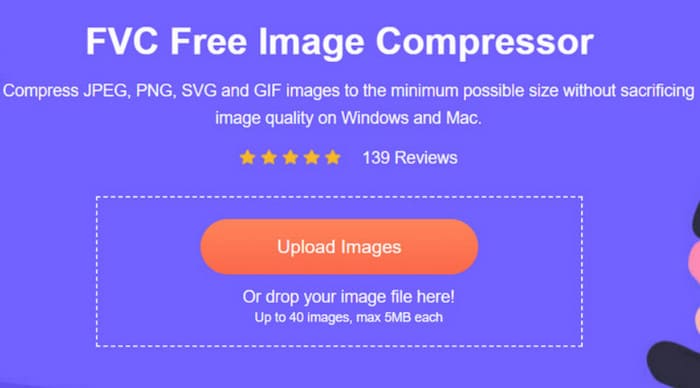
Aşama 3. Sıkıştırma işlemi tamamlandıktan sonra yeni dosya boyutlarını önizleyebilirsiniz.
Son olarak, tıklayın Hepsini indir Sıkıştırılmış görüntüleri cihazınıza kaydetmek için.
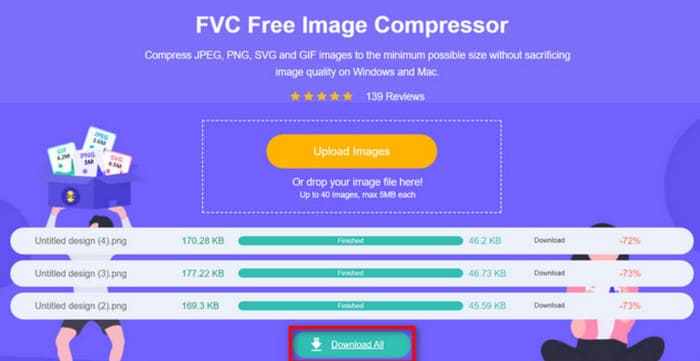
Animasyonlu fotoğraflarla çalışmak istiyorsanız, en iyilerden biri olan FVC Ücretsiz Görüntü Sıkıştırıcısına da başvurabilirsiniz. GIF sıkıştırıcıları.
Bölüm 5. Google Drive'da Fotoğrafları Sıkıştırmanın SSS'leri
Google Drive'da fotoğraflar nasıl sıkıştırılır?
Google Fotoğraflar'ı açıp görüntü kalitesi ayarını Depolama tasarrufu olarak değiştirebilirsiniz. Bu şekilde, depolanan görüntüleriniz otomatik olarak sıkıştırılacaktır.
Google Drive'ı dosya depolaması olarak kullanmanın dezavantajları nelerdir?
Google Drive internete çok bağımlıdır. Yavaş bir internet bağlantınız varsa veya bağlantınız kesilirse, depolanan dosyalara erişemezsiniz. Ayrıca, bu bulut depolama hizmetinin sağladığı alan sınırlıdır.
Google Drive'daki bir videonun boyutunu nasıl küçültebilirim?
Google Drive şu anda desteklemiyor videoları sıkıştırmaSize yardımcı olması için Clideo, VEED.io vb. gibi üçüncü taraf video sıkıştırıcılarına başvurmanız gerekebilir.
Sonuç
Google Drive fotoğrafları sıkıştırır mı? ? Varsayılan olarak değil. Ancak, bunu manuel olarak ayarlamak, daha fazla depolama alanı kazanmak için yüklenen resimlerinizi sıkıştırabilir.
Görüntülerinizin sıkıştırma oranını görsel olarak kontrol edemeyeceğinizden endişeleniyorsanız, o zaman daha iyi bir alternatif olan FVC Free Image Compressor'ı denemenizi öneririz. Kullanımı oldukça basittir ve bu makalenin ikinci yarısında size nasıl kullanılacağına dair ayrıntılı bir adım adım kılavuz verdik.



 Video Dönüştürücü Ultimate
Video Dönüştürücü Ultimate Ekran kaydedicisi
Ekran kaydedicisi


